iPhone/iPad Dokunmatik Ekran Kilidinin Açılmaması Nasıl Düzeltilir
"iPhone'um dondu ve doğru parola ile kilidini açamıyorum; ne yapabilirim?" iOS cihazınız kilitlendiyse ve kilidini hiç açamıyorsanız bu zorlayıcıdır. Bu, cihazınızın bir tuğla haline geleceği ve hiçbir veriye veya uygulamaya erişemeyeceğiniz anlamına gelir. Sorun, yazılım veya donanım sorunlarından kaynaklanıyor olabilir. Bu kılavuz, iPhone'unuzun kilidi açılmadığında ne yapabileceğinizi açıklar.
SAYFA İÇERİĞİ:
Bölüm 1: iPhone veya iPad'in Kilidi Neden Açılmıyor?
iPhone'unuzun kilidini açamadığınızda, kırık dokunmatik ekran, su hasarlı cihaz ve daha fazlası gibi donanım sorunlarını kontrol etmeniz daha iyi olur. Ayrıca, iPhone veya iPad'inizin kilidini açamamanızın yazılım nedenleri şunlardır:
1. iOS cihazınız takılıyor.
2. Yazılım güncellemesi başarısız.
3. Yazılım hataları.
4. Yetersiz depolama.
Bölüm 2: iPhone Kilidi Açılmadığında Ne Yapılmalı
1. Çözüm: Yeniden Başlatmaya Zorlayın
iPhone veya iPad'iniz yanıt vermediğinde veya kilidi açılmadığında zorla yeniden başlatma önemlidir. iOS cihazınızı yeniden başlatmaya ve arka planda uygulamaları kapatmaya zorlar. Bu yol basit olsa da, yukarı kaydırarak kilidi açılmayan bir iPhone veya iPad'i düzeltmenize yardımcı olabilir.
iPhone 8 veya sonraki bir modelde, hızlıca basıp bırakın hacim Up düğmesine aynı şeyi yapın Aşağı hacmi düğmesine basın ve uzun süre basın Side Apple logosunu görene kadar düğmesine basın.
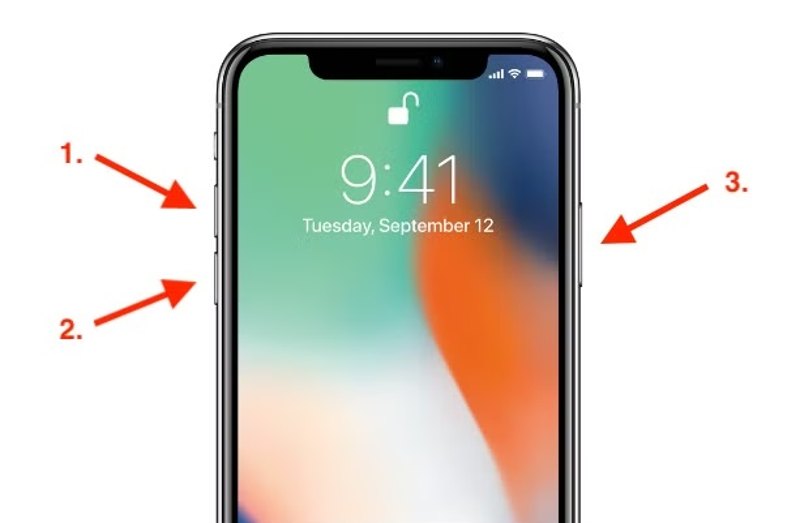
iPhone 7/7Plus'ta, Aşağı hacmi ve Side Apple logosu görünene kadar düğmelerine basın.

iPhone 6s veya daha önceki bir modelde, tuşuna basmaya devam edin Ana Sayfa ve Uyku / uyanma Apple logosu çıkana kadar aynı anda düğmelere basın.

Ana sayfa düğmesi olmayan bir iPad'de, düğmeye basıp hemen bırakın hacim Up düğmesine basın ve hemen bırakın Aşağı hacmi düğmesine basın ve basılı tutun Iyi Apple logosunu görene kadar düğmesine basın.
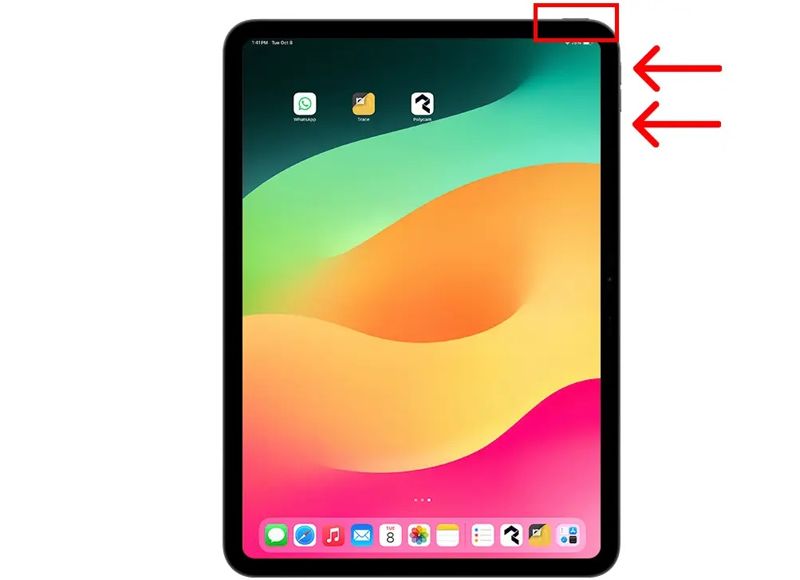
Ana Ekran düğmesi olan bir iPad'de tuşunu basılı tutun. Ana Sayfa ve Iyi Apple logosu görünene kadar düğmeleri birlikte
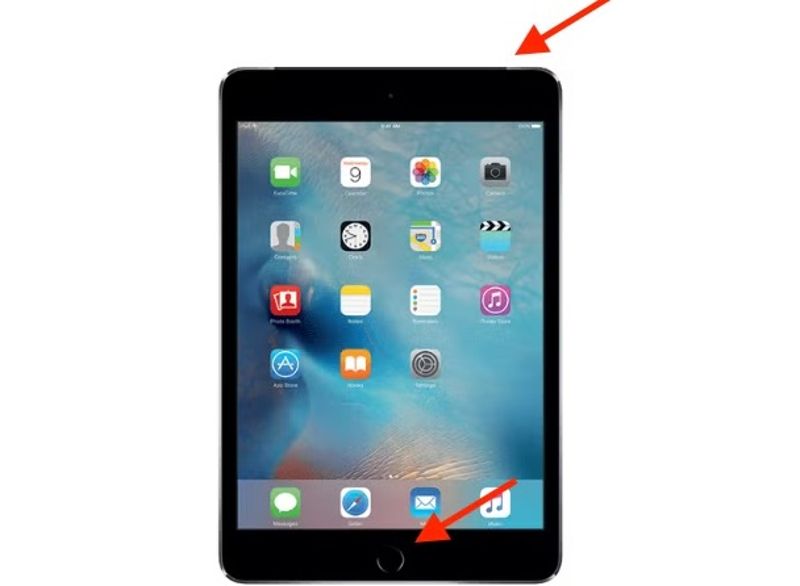
Çözüm 2: Yazılımı iTunes ile güncelleyin
iPhone'unuz bir yazılım güncellemesi başarısız olduğunda doğru parola ile kilidi açılmıyorsa, iTunes veya Finder ile düzeltebilirsiniz. Başka bir deyişle, iPhone veya iPad'inizdeki yazılımı bir bilgisayar kullanarak güncelleyebilirsiniz.
1 Adım. iPhone veya iPad'inizi uyumlu bir kabloyla bilgisayarınıza bağlayın.
2 Adım. Windows veya macOS Mojave ve önceki sürümlerde iTunes'un en son sürümünü açın. macOS Catalina ve sonraki sürümlerde Finder'ı açın.
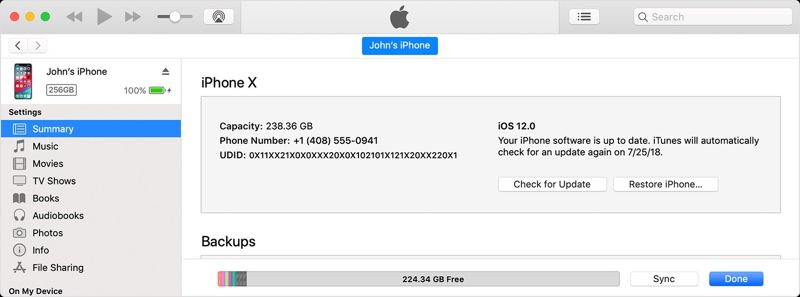
3 Adım. Tıkla cihaz Cihazınız tanındığında iTunes'un sol üst tarafındaki düğmeye basın. ÖZET sekmesi.
Finder'da sol kenar çubuğundan cihaz adınıza tıklayın ve şuraya gidin: Genel sekmesi.
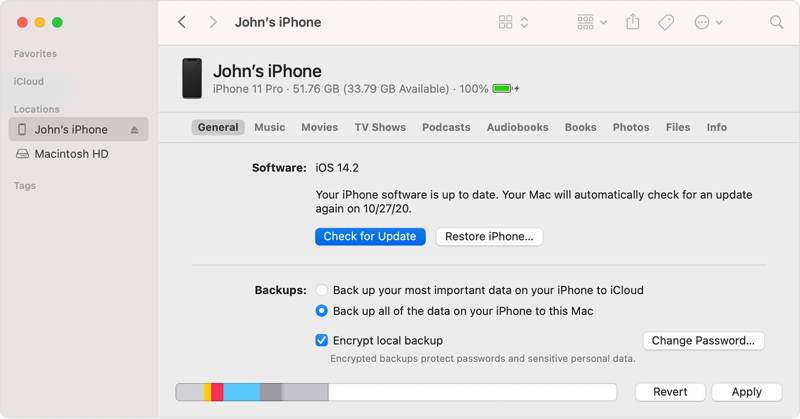
4 Adım. Tıkla Güncellemeleri kontrol ediniz Güncellemeleri aramak için düğmeye basın. Bir güncelleme mevcutsa, güncellemeyi iOS cihazınıza yüklemek için talimatları izleyin.
Çözüm 3: iPhone/iPad'i Kurtarma Modunda Geri Yükleyin
Yukarıdaki çözümler iOS cihazınızda geçerli değilse, onu Kurtarma Moduna alabilir ve iTunes veya Finder ile kilidini açabilirsiniz. Bu şekilde cihazınızdaki tüm veriler silinir ve fabrika durumuna getirilir.
1 Adım. Bilgisayarınızın sürümüne bağlı olarak iTunes veya Finder'ın en son sürümünü çalıştırın.
2 Adım. iPhone veya iPad'inizi USB kablosuyla bilgisayarınıza bağlayın.
3 Adım. Cihazınızı Kurtarma Moduna alın. Düğme kombinasyonu, zorla yeniden başlatma ile aynıdır. Bilgisayara bağlanma ekranını gördüğünüzde, düğmeyi bırakın. Side, Iyiya da Uyku / uyanma düğmesine basın.
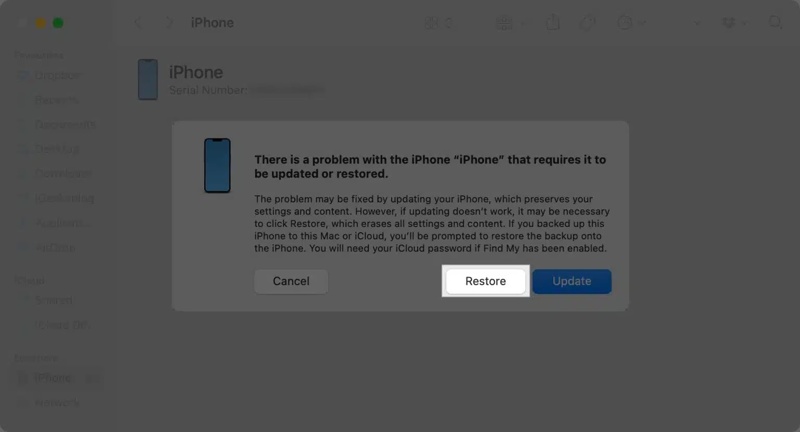
4 Adım. iTunes veya Finder, iPhone veya iPad'inizi Kurtarma Modunda algıladığında, üç seçenekli bir uyarı iletişim kutusunu tetikler. Restore Çalışmayan ve kilidini açamadığınız bir iPhone dokunmatik ekranının kilidini açmak istiyorsanız.
Bölüm 3: Parola Olmadan iPhone veya iPad'in Kilidini Açmanın En İyi Yolu
Bazen, sıradan insanlar için iPhone'unuzun kilidini neden açamadığınızı belirlemek zor olabilir. Neyse ki, Apeaksoft iOS Kilidi Açıcı bu sorunu hızlı bir şekilde çözmenize yardımcı olabilir. iOS cihazınıza herhangi bir kısıtlama olmadan yeniden erişim sağlamanızı sağlar. Ayrıca, kullanıcı dostu tasarım gezinmeyi kolaylaştırır.
Parola Olmadan iPhone veya iPad'in Kilidini Açmanın En İyi Yöntemi
- iOS ekran kilitlerini üç adımda kaldırın.
- Rakamsal şifreler, Face ID'ler ve Touch ID'ler üzerinde çalışın.
- Apple kimliği şifresi veya başka bir şeye ihtiyaç duymayacak.
- Apple Kimliği kaldırma gibi bonus özellikler sunun.
- iOS ve iPadOS'un en son sürümlerini destekleyin.
Güvenli indirme
Güvenli indirme

Parola Olmadan iPhone'un Kilidi Nasıl Açılır
1 Adım. iPhone'unuza bağlanın
Bilgisayarınıza yükledikten sonra en iyi iPhone kilit açma yazılımını başlatın. Mac için başka bir sürüm daha var. Kilidi açılmadığında iPhone'unuzu bir Lightning kablosuyla bilgisayarınıza bağlayın. Parolayı Sil modunda ve yazılım cihazınızı hemen tanıyacaktır. İstenirse, bilgisayara güvenmek için ekranınızda Güven'e dokunun.

2 Adım. Cihaz bilgilerini kontrol edin
Tıkla Başlama düğmesine tıklayın ve iPhone bilgilerinizin yüklenmesini bekleyin. Ardından, bunları kontrol edin ve herhangi bir öğe yanlışsa, manuel olarak düzeltin. Hazır olduğunuzda, Başlama Gerekli donanım yazılımı paketini indirmeye başlamak için tekrar düğmeye basın. İnternet bağlantınıza bağlı olarak biraz zaman alabilir.

3 Adım. İPhone'unuzun kilidini aç
Ürün yazılımı indirme işlemi tamamlandığında, Kilidini açmak düğmesine basın. Yazılım sizden girmenizi isteyecektir 0000. Kutuyu doldurmak ve kilidi açmayı onaylamak için ekrandaki talimatları izleyin. İşlem tamamlandığında, iPhone veya iPad'iniz yeniden başlatılacak ve engellenmeden erişebileceksiniz.

İpuçları: Bu işlem iPhone veya iPad'inizdeki tüm verileri sileceğinden, tüm cihazınızı yedeklemeniz daha iyi olur.
Sonuç
Artık ne yapabileceğinizi anlamalısınız. iPhone'unuzun kilidini açamıyorsunuz veya iPad doğru parola ile bile. Yeniden başlatmayı zorlamak, cihazınızın kilidini açmaya zorlamanın ilk çözümüdür. Ayrıca, iOS cihazınızdaki yazılımı iTunes veya Finder ile güncelleyebilirsiniz. Fabrika ayarlarına geri yükleme, iOS ekran kilitlerini kaldırmak için başka bir çözümdür. Apeaksoft iOS Unlocker, yeni başlayanlar için en iyi seçenektir. Bu konu hakkında başka sorularınız varsa, lütfen bunları bu gönderinin altına yazın.
İlgili Makaleler
Eğer iPad'iniz Aktivasyon kilidi nedeniyle kilitlendiyse ve şifrenizi hatırlayamıyorsanız, bu makalede bu kilidi aşmanın 4 yolu anlatılmaktadır.
iCloud Etkinleştirme Kilidi'ni kaldırmak için iCloud hesabı ve parolası gerekir. Ancak, belki Etkinleştirme Kilidi'ni nasıl atlatacağınızı öğrenebilirsiniz.
İyi bir iPhone kilit açıcı arıyorsanız, iOS cihazınızın kilidini açmak için en iyi listeyi bu makaleden öğrenebilirsiniz.
Bu makale, iPhone'unuzu başka bir şebeke operatörüne geçirmek ve SIM kartınızın kilidini açmak için en iyi 5 web sitesini öneriyor.

